
Sasa karibu kila mtumiaji mwenye kazi ya kivinjari cha Mtandao wa Google Chrome huanzisha Plugins ya ziada au upanuzi wa kuongeza vipengele vipya kwenye kivinjari. Hata hivyo, si mara zote baada ya ufungaji, sehemu huanza kufanya kazi mara kwa mara, wakati mwingine inahitajika kuzalisha utaratibu wa uanzishaji wa kujitegemea. Ni kuhusu hili kwamba tunataka kuzungumza ndani ya mfumo wa vifaa vya leo, aliiambia kuhusu njia tatu zilizopo za kutatua kazi.
Tumia Plugins katika Google Chrome Browser.
Tunapendekeza sana kujitambulisha na wote watatu waliowasilishwa kwa njia zifuatazo, tangu utaratibu wa uanzishaji utategemea aina ya kuongeza. Huenda unapaswa kutumika mara moja kutumia chochote cha chaguzi hizi, ambazo hazitataja maelekezo, kwani utakuwa tayari unafahamu habari.Tofauti, tunaona kwamba kuanzia na toleo la 57, ukurasa na Plugins, pamoja na uwezo wa kusimamia, iliondolewa na watengenezaji. Mada hii ilijadiliwa mwaka kabla ya ubunifu, lakini ilianza kutumika si muda mrefu uliopita. Sasa kampuni inatoa watumiaji kusimamia upanuzi tu, ambayo tutasema zaidi. Ikiwa ghafla bado unafanya kazi kwa toleo la 56 na chini, unaweza kwenda kwenye anwani Chrome: // Plugins / Ili kuwezesha moja ya vipengele huko kwa kubonyeza kifungo sahihi.
Njia ya 1: orodha kuu ya upanuzi.
Kwanza, hebu tuzungumze juu ya njia rahisi na ya haraka, ambayo iko tu katika upanuzi fulani. Watengenezaji fulani hutekeleza aina ya menyu ya pop-up ambapo nyongeza inadhibitiwa. Huko inaweza kuanzishwa na kutumia vipengele vya ziada.
- Kawaida kama ugani sasa umezimwa, icon yake itaonyeshwa na kijivu. Bofya juu yake na kifungo cha kushoto cha mouse.
- Menyu ya pop-up inaonekana ambapo unabonyeza "Wezesha", "Activate" au kifungo kingine na jina la synonytic.
- Baada ya hapo, icon inapaswa kuwa rangi.
- Tunafafanua kwamba wakati mwingine mtumiaji huficha icon ya ugani kutoka kwenye jopo au inatoweka yenyewe. Katika kesi hii, itakuwa katika orodha ya Google Chrome, ambapo inaweza kuanzishwa.
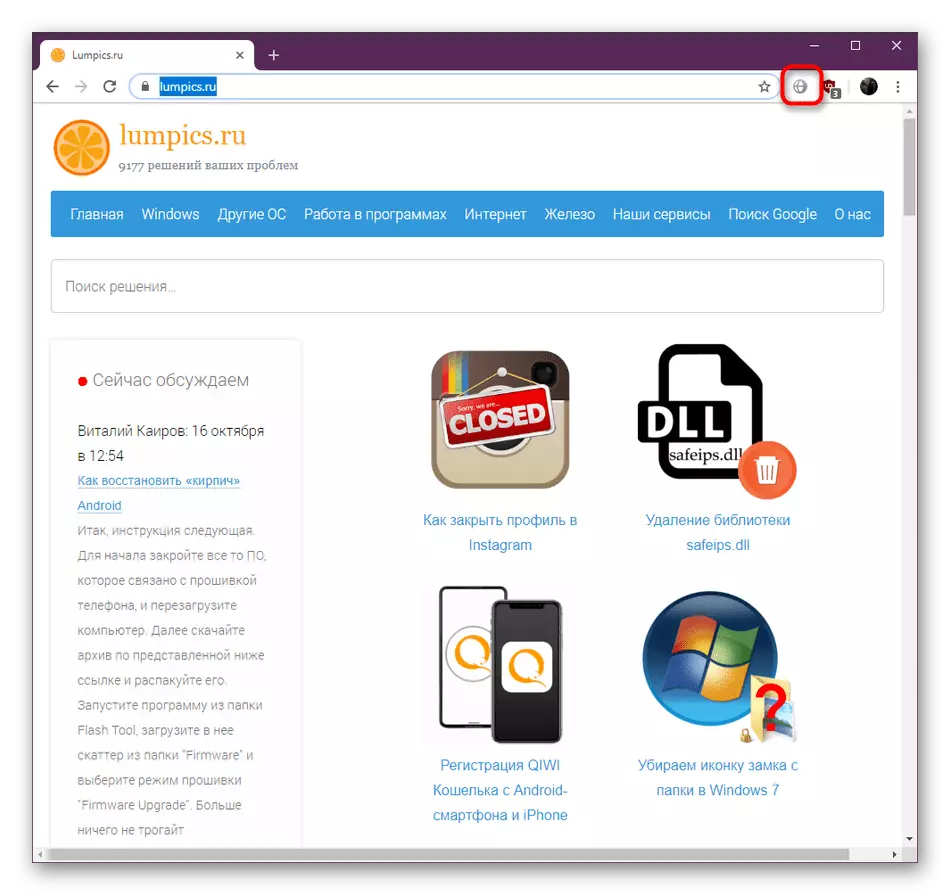
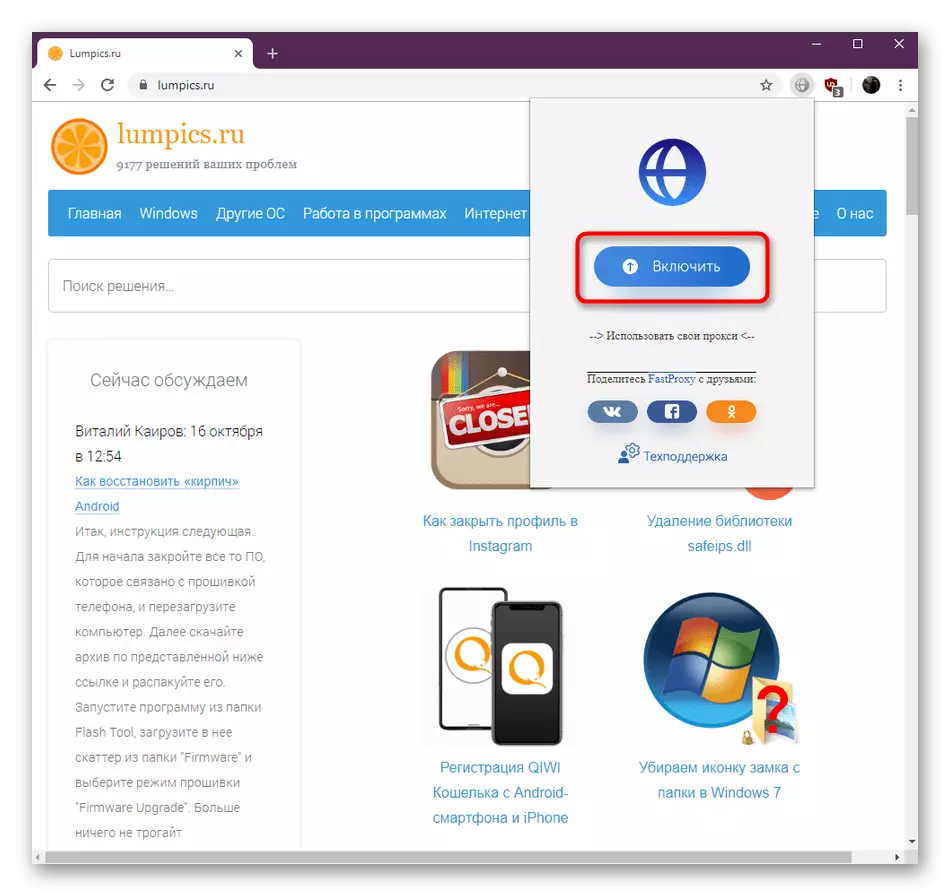
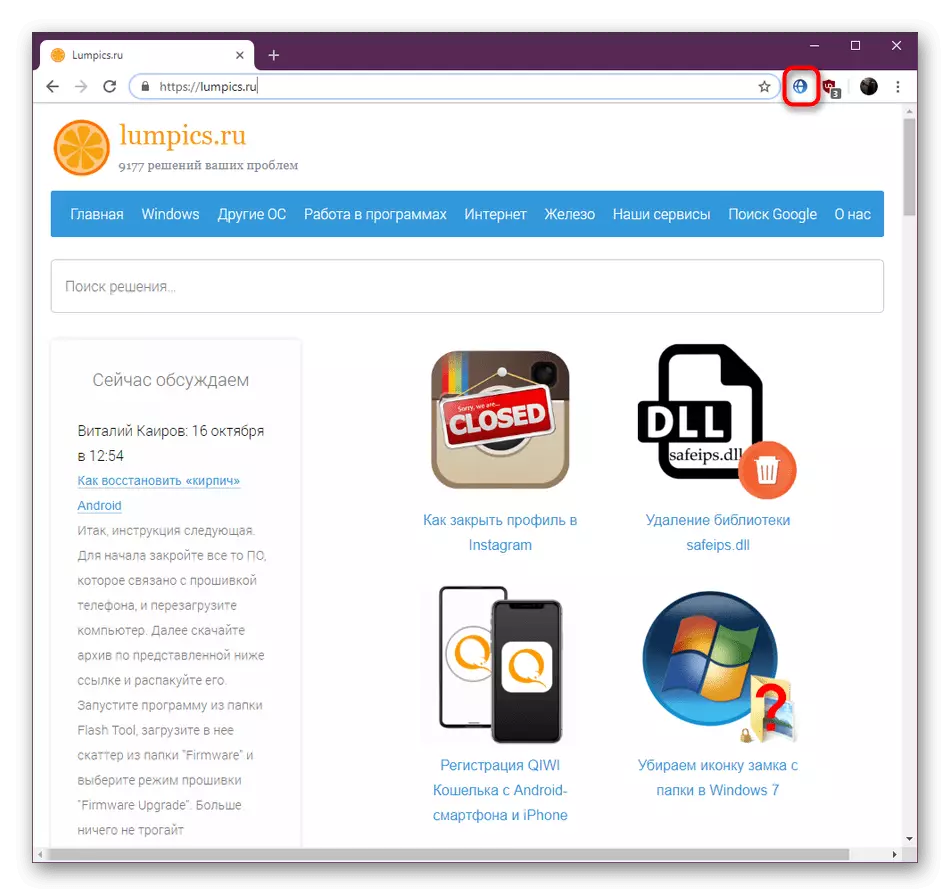
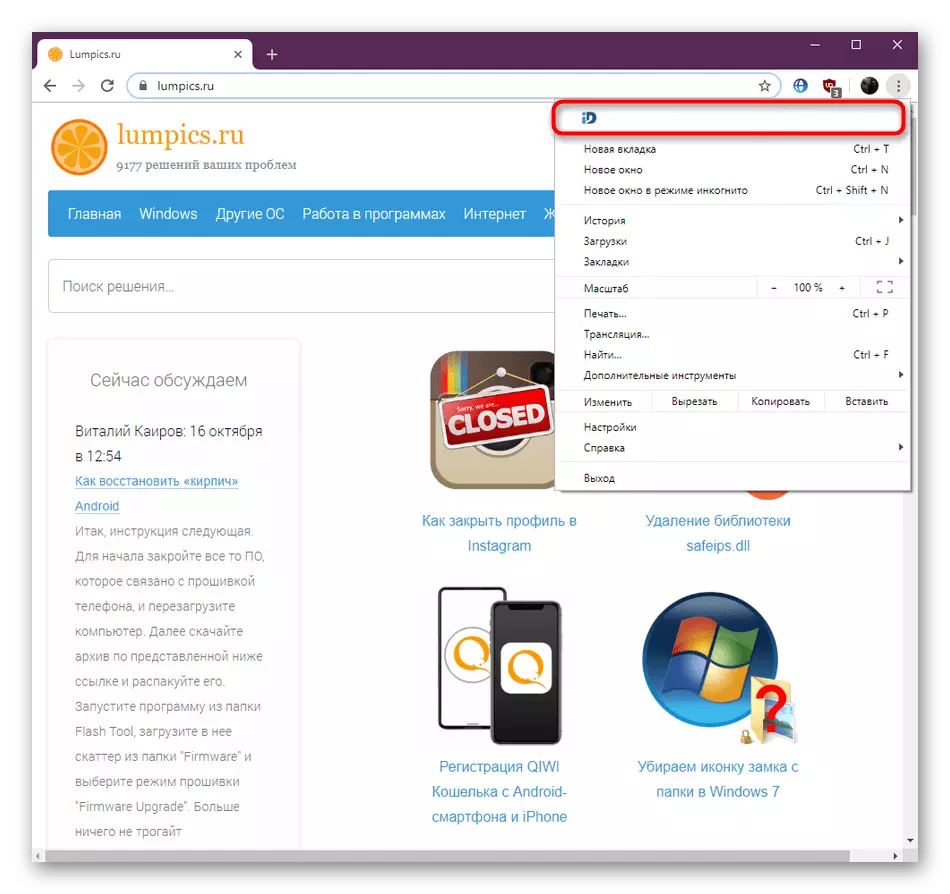
Ikiwa, unapobofya icon ya Plugin, hakuna kitu kilichotokea au kifungo kinachohitajika kuna mbali tu pale, inamaanisha kwamba njia hiyo ya uanzishaji haifai kwako. Nenda kwenye utafiti wa maelekezo yafuatayo ili kupata chaguo mojawapo.
Njia ya 2: "Upanuzi" menu.
Njia kuu ambayo ni rahisi kwa watumiaji wengi ni kuwezesha upanuzi kupitia orodha kuu ya kivinjari cha wavuti. Ni rahisi kwa sababu inakuwezesha kuamsha haraka karibu nyongeza zilizowekwa na wakati huo huo kuona jinsi wanavyofanya kazi wakati huu. Utaratibu wote ni kama ifuatavyo:
- Fungua orodha ya Google Chrome kwa kushinikiza kifungo kwa njia ya pointi tatu za wima, ambazo ziko juu ya hapo juu. Panya kwa "Vifaa vya Ziada". Katika orodha inayofungua, una nia ya "upanuzi" wa sehemu.
- Tumia ugani wa slider katika tile ili kuamsha au kuifuta.
- Tumia faida ya "Soma zaidi" ili uende kwenye utafiti wa kina wa ziada.
- Kwenye ukurasa wake unaweza pia kugeuka au kuzima.
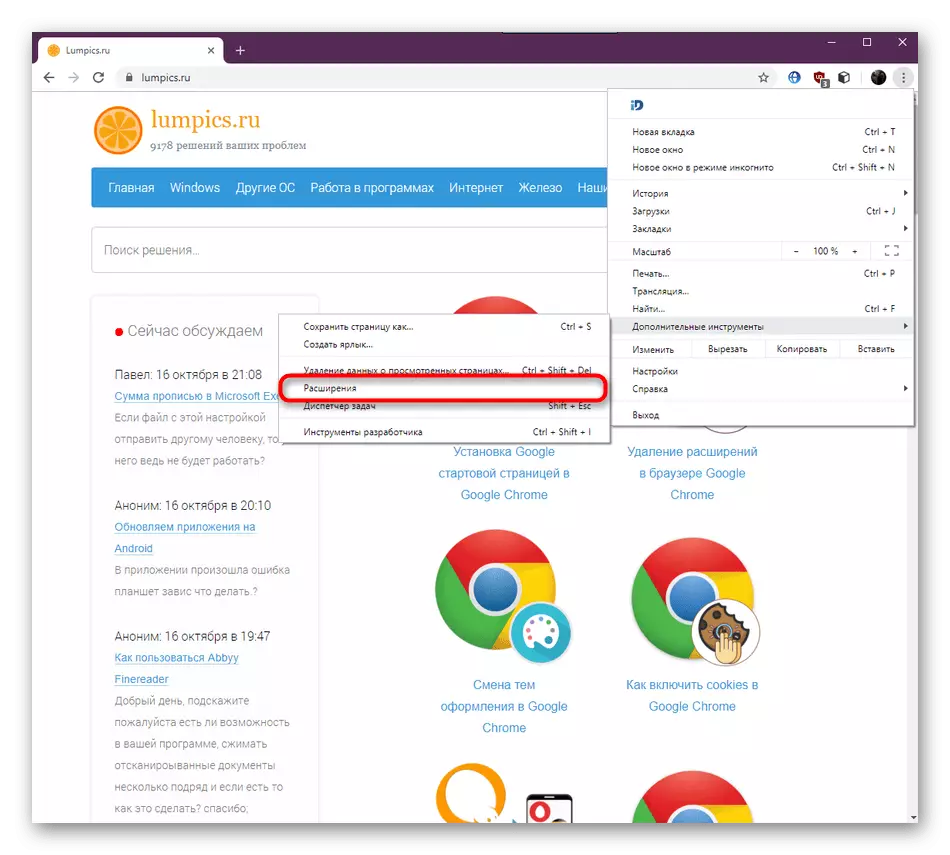
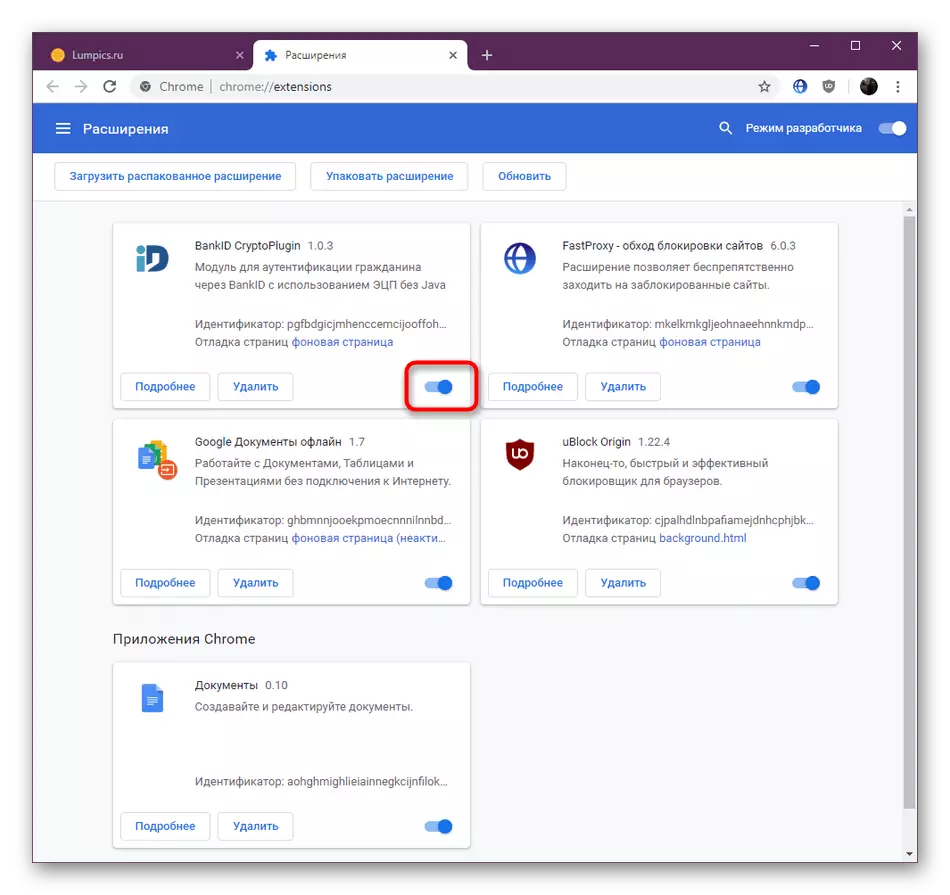
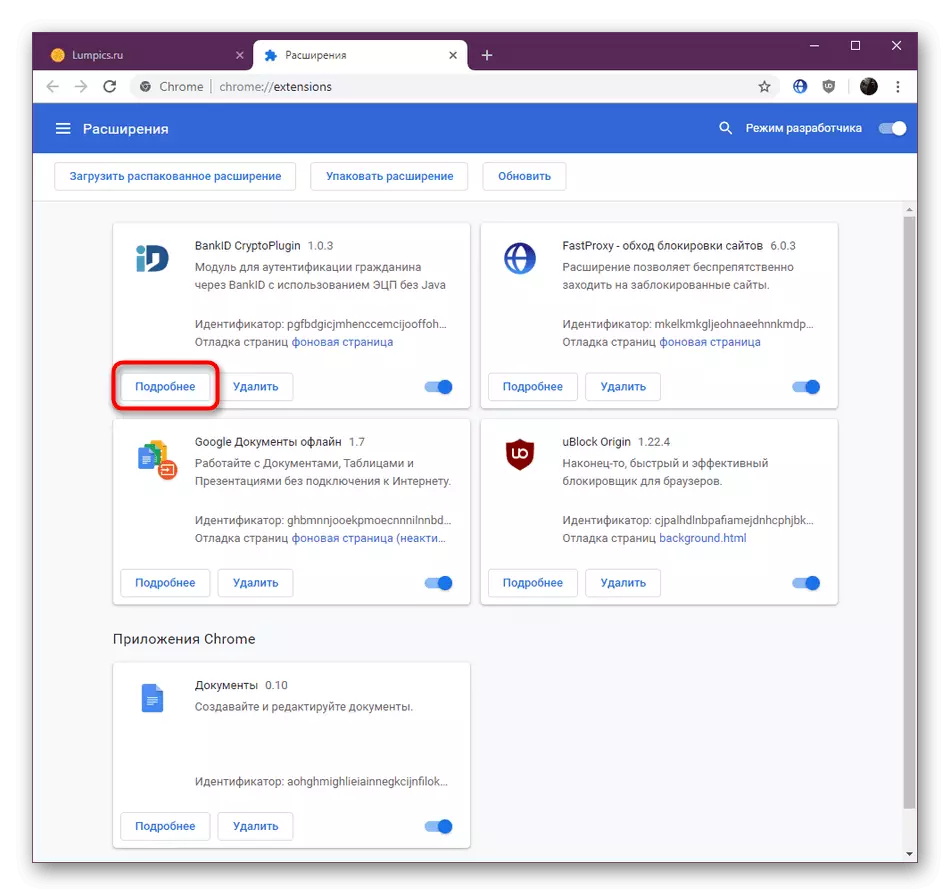
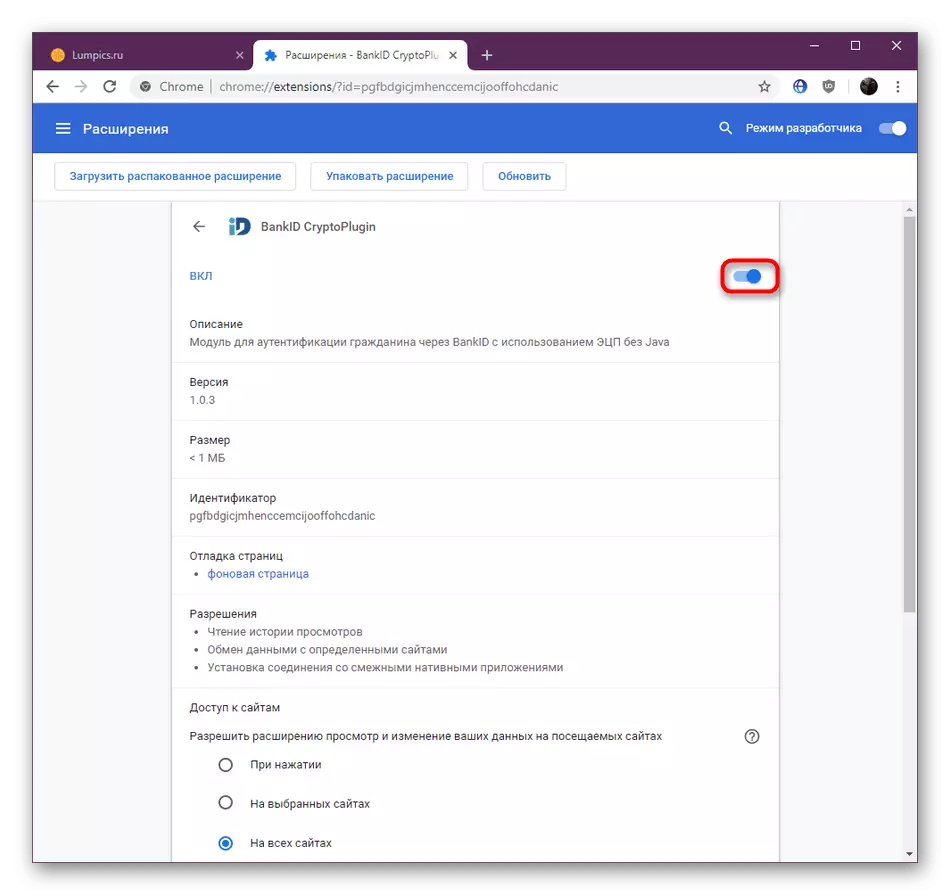
Njia hii ni ya ulimwengu wote karibu na hali zote isipokuwa wakati upanuzi mmoja umeingizwa katika nyingine, ambayo tutazungumza kwa undani zaidi katika maelekezo ya pili.
Njia ya 3: Upanuzi wa Desturi.
Sasa wasaidizi wengi na watumiaji wa juu wanaweza kuunda kwa urahisi Plugin yao wenyewe kwa namna ya script na kuiweka kwenye kivinjari. Upanuzi maalum ambao scripts imewekwa ili kufanya kazi. Huduma hizo hazitaonekana katika jopo kwa njia ya icons au katika orodha kuu ya Chromium, na kuingizwa kwao hutokea kidogo juu ya kanuni nyingine.
- Bonyeza kifungo kinachohusika na kuonekana kwa orodha ya upanuzi wa script. Mfano maarufu zaidi ni meddlemonkey. Katika orodha ya muktadha inayoonekana, kuamsha scripts zote mara moja au kuendelea na meneja wa meneja.
- Tumia kitufe cha "Wezesha" karibu na script inayotaka ili kuifungua.
- Baada ya kufanya mabadiliko, utaona mara moja kwamba walitumiwa.

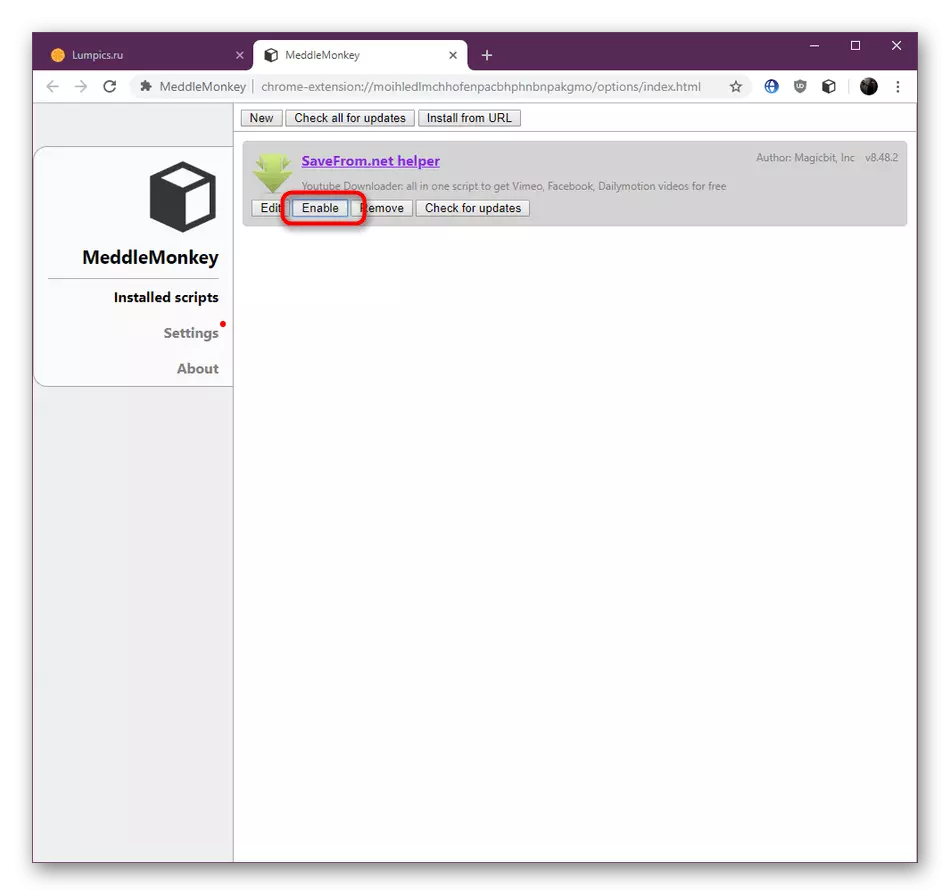
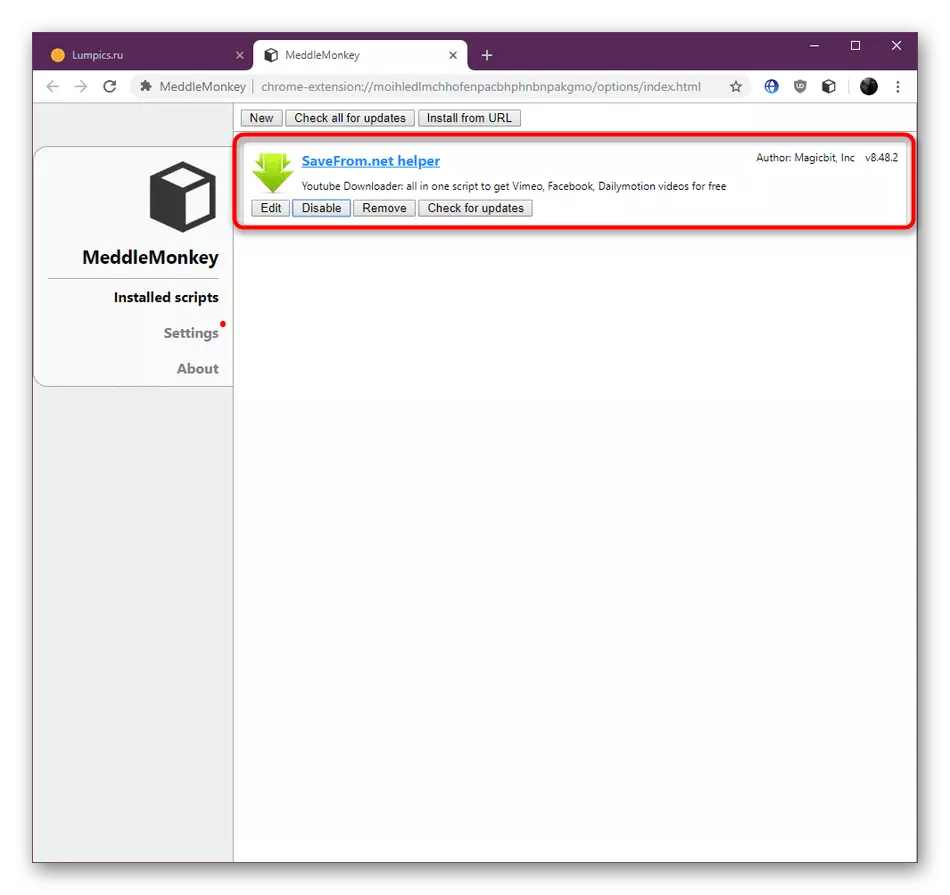
Tulipa njia hii kwa nafasi ya mwisho tu kwa sababu leo scripts vile kuweka mbalimbali nyembamba watumiaji, hivyo kila mtu anatumia chaguzi mbili za kwanza kwa kuingizwa kwa upanuzi.
Mwishoni mwa nyenzo za leo, ningependa kutambua kwamba wakati mwingine watumiaji walikabiliwa na matatizo wakati wa kuongeza nyongeza. Mara nyingi, hii ni kutokana na kazi isiyo imara ya chombo yenyewe au matatizo ya kivinjari. Awali ya yote, inashauriwa kurejesha kuongeza, na ikiwa haitoi, angalia upatikanaji wa sasisho kwa kivinjari cha wavuti, kwani njia nyingine za kuondoa makosa hayo na matoleo mapya ya chromium haifanyi kazi.
Angalia pia: Jinsi ya kuboresha Google Chrome Browser.
